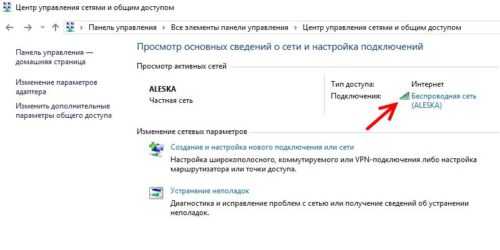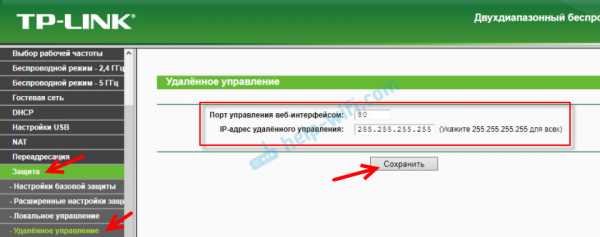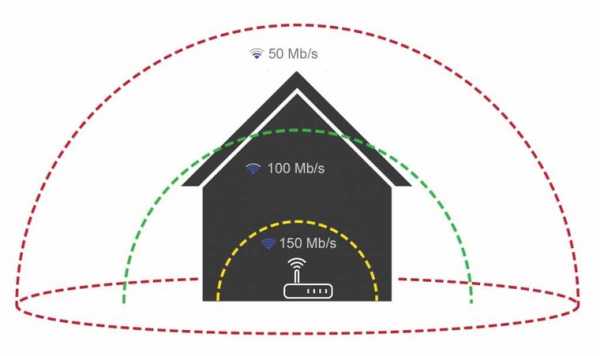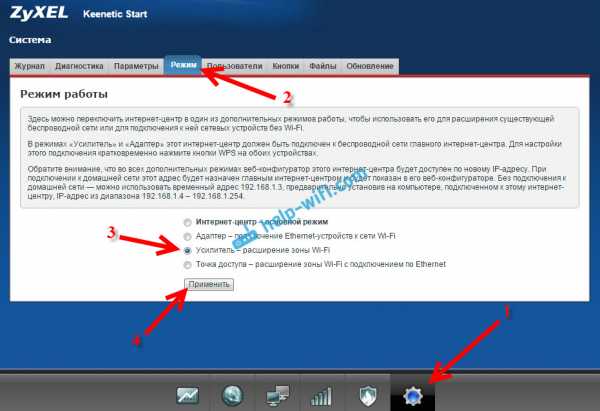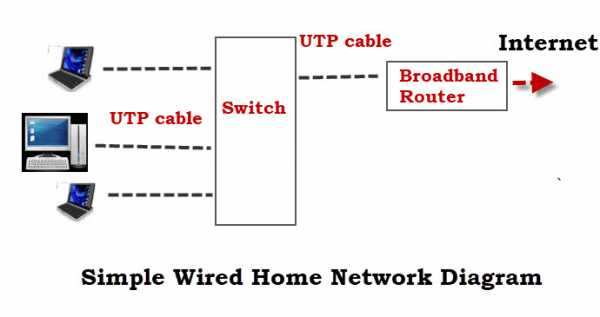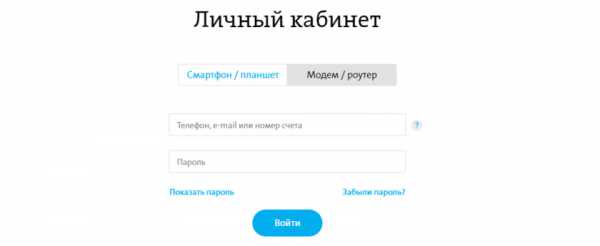Мы принимаем к оплате:
«Подарочный сертификат» от нашего Учебного Центра – это лучший подарок для тех, кто Вам дорог! Оплате обучение и подарите Вашим родным и близким обучение по любому из курсов!!!
«Сертификат на повторное обучение» дает возможность повторно пройти обучение в нашем Учебном Центре со скидкой 1000 рублей!
А также:
Как раздавать wifi с планшета
Как раздать Wi-Fi с планшета Android и iOS: настройка и подключение
Каждый пользователь планшета размышлял о возможности превращения девайса в переносную точку доступа, чтобы с него можно было раздать интернет на ноутбук или любой другой гаджет. Любой желающий запросто сможет это совершить самостоятельно при помощи данной статьи, но важно, чтобы на устройстве был подключен мобильная передача данных, потому что при активации точки доступа вы автоматически отключитесь от интернета, к которому могли быть подключены. Итак, приступим к самим настройкам.
Android
Подробности раздачи интернета с Андроидов описаны в следующем видео:
Как раздать Вай-Фай с планшета на Android:
- Зайдите в меню, затем найдите ярлык «Настройки» и нажмите.
- После этого требуется найти пункт «Еще» и нажать на него.
- Теперь надо выбрать «Режим модема» – именно он понадобится нам, чтобы раздавать Wi-Fi с планшета.
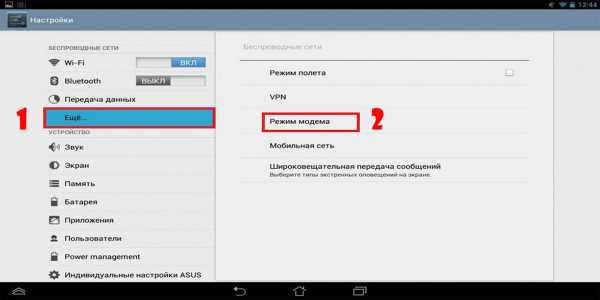
- Необходимо найти строчку с надписью: «Точка доступа Wi-Fi» и перейти по ней.
- Перед вами откроется меню. Вы можете сразу раздавать internet, установив переключатель в состояние ВКЛ. Но мы рекомендуем изменить название и пароль точки доступа. Для этого найдите пункт «Настройка точки доступа Wi-Fi» и нажмите на него.
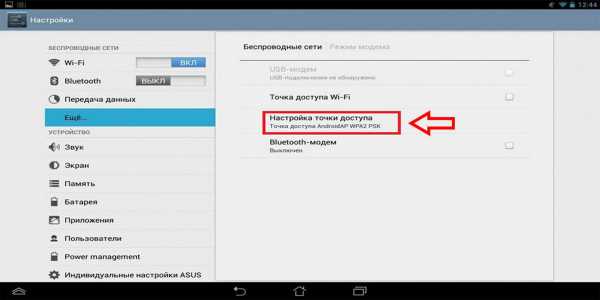
- После чего откроется окошко, где вы сможете изменить имя сети, пароль, тип защиты. Если хочется изменить имя, то необходимо в строчку с одноименным названием ввести новое имя своей точки доступа на латинском языке, также можно использовать цифры. Чтобы изменить тип защиты или вовсе убрать пароль (в таком случае всякий сосед сможет подключиться к вашему интернету), необходимо в пункте «Защита» выбрать либо другой тип защиты, либо выбрать пункт «Нет». Для изменения пароля нужно в графу «Пароль» ввести новую комбинацию букв и цифр, которая должна состоять минимум из 8 символов. Затем нажмите на кнопку «Сохранить» и включите точку доступа.
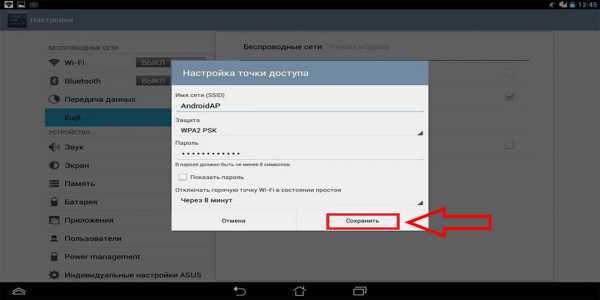
iOS
Чтобы раздать интернет на ноутбук или другое устройство с планшета под управлением iOS, следуйте нашей инструкции:
- Перед тем, как превращать гаджет в модем, стоит убедиться в том, что на нем есть доступ к интернету. Для этого пройдите в настройки, затем «Сотовые данные» и, если тумблер подсвечен зеленым цветом, то значит интернет включен. Тут же, в отделе «Голос и данные» можно выбрать и стандарт сети.
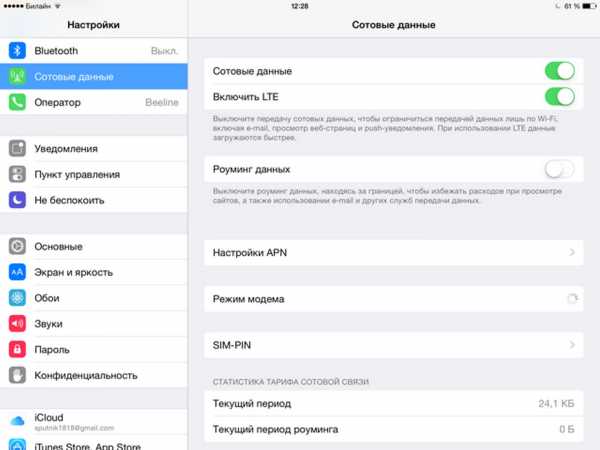
- После того, как вы убедились, что интернет включен, перейдите в «Настройки», а затем в «Сотовые данные».
- Теперь выберите раздел «Режим модема». В данном разделе можно изменить пароль. Для этого найдите строку «Пароль Wi-Fi», щелкнете по ней, измените пароль под себя и нажмите сохранить.
- Теперь просто нужно перевести выключатель в режим ВКЛ.
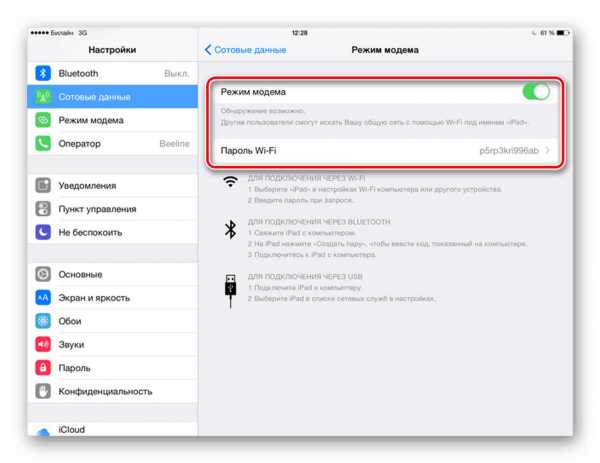
Мы выполнили настройку и включение нашей мобильной точки доступа, теперь расскажем, как подключиться к ней на разных устройствах.
Настройка точки доступа на iOS описывается в следующем видео:
Как подключиться?
Вот порядок действий:
- На ноутбуке или персональном компьютере на панели задач нужно найти значок сети (по стандарту это изображение монитора с вилкой), затем кликнуть по этому символу, выбрать подключение с тем именем, которое вы дали при настройке вашей точки доступа и нажать на кнопку «Подключиться».
- Далее необходимо ввести ключ безопасности и нажать ОК.
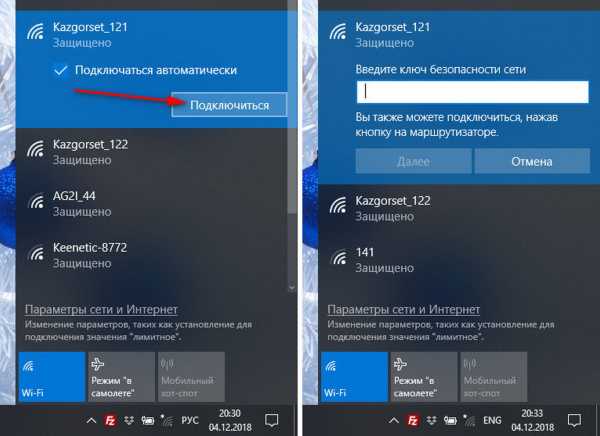
- В случае правильного ввода пароля, перед вами появится окно, в котором нужно будет выбрать вид сетевого размещения. Сделать выбор очень легко. Если вы находитесь дома, то следует выбрать «Домашняя сеть», если на работе – «Сеть предприятия», а если же в каком-то людном месте – «Общественная сеть».
- Затем следует проверить доступ к интернету. Для этого вы заходите в браузер и открываете любую вкладку.
Как подключиться к Wi-Fi с телефона:
- Необходимо включить Wi-Fi и войти в настройки смартфона;
- Теперь нужно нажать на иконку Wi-Fi;
- Перед вами находится список сетей. Теперь следует найти вашу, ввести ключ безопасности и «Подключиться».
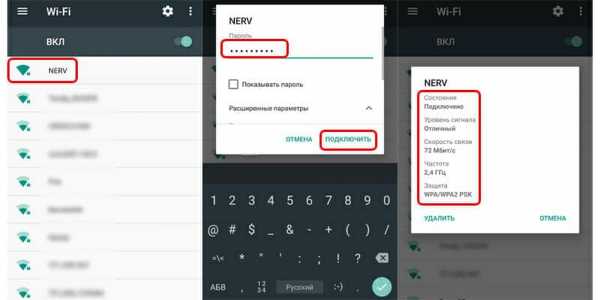
Сегодня вы узнали, как создать, настроить и раздать интернет с планшетного компьютера, а также как подключиться к сети с ноутбука или мобильного телефона.
Понравилась статья? Поделиться с друзьями:
Как раздать WiFi с ноута на Андроид? Сделать это очень просто
Часто могут возникать ситуации, когда нужно раздать Интернет, обеспечив Сетью несколько устройств. Часто также возникает необходимость в создании сети без многочисленных затрат на приобретение необходимого оборудования. В таких ситуациях довольно актуален вопрос, как раздать WiFi с ноутбука на Android.
Распространение через Интернет через портативный компьютер
Предположим, у пользователя есть портативный компьютер, оснащенный модулем беспроводной сети.Интернет к нему подключен через кабель. Затем у человека появляется другое устройство - телефон, затем планшет, второй ноутбук и т. Д. В такой ситуации может возникнуть желание организовать доступ в Сеть. Как раздать WIFI с ноутбука на Android или на другие доступные устройства?
Помочь в этой ситуации всегда может точка доступа к беспроводной сети, которая имеется на вашем ноутбуке. Многие знают, что встроенный адаптер умеет работать не только на прием, но и на раздачу входящего сигнала.Другими словами, вы можете использовать свой ноутбук как WiFi-роутер. Сделать это все не так сложно, как может показаться на первый взгляд. Все, что нужно сделать в этой ситуации, - это создать новое межкомпьютерное соединение. Именно этим методом можно ответить на довольно популярный вопрос, как раздать WiFi с ноутбука на Android.
Что есть в наличии?
Итак, что мы используем?
- Непосредственно ноутбук со встроенным модулем беспроводной сети, работающий под управлением операционной сети Windows 7.
- Кабель, подключенный к устройству по выделенной линии.
- Второе устройство, в роли которого может выступать телефон, планшет или другой ноутбук с беспроводным Wi-Fi.
Какую задачу мы должны поставить перед собой в такой ситуации? Нам нужно сделать все возможное для того, чтобы Интернет, который идет на первое устройство (ноутбук) по выделенной линии, с помощью Wi-Fi передавался на другое устройство (телефон). Кроме того, нам нужно понять, что такое распространение через беспроводную сеть.Следует сразу отметить, что существует несколько способов, при которых раздача WiFi с ноутбука происходит. Программа, разработанная специально для этих целей, может помочь в решении проблемы. Однако в этом обзоре мы рассмотрим самый простой способ.
Найдите все необходимые подключения
Прежде всего, вам нужно будет открыть имя «Центр управления сетями и общим доступом». Вы можете попасть в него, нажав на значок, который находится в трее, или с помощью панели управления, где вам нужно будет нажать на нужную нам вкладку.После открытия нужного окна необходимо нажать на такой пункт, как «Изменить параметры адаптера».
Затем нужно найти существующее соединение, которое организуется с помощью кабеля. Обычно это называется «Подключение по локальной сети». Если такого значка нет, вы можете найти нужный параметр, отключив кабель. Значок, который изменится на этом этапе, - это необходимое соединение.
После этого нужно определиться, какое из представленных подключений является точкой доступа Wi-Fi. Вы можете сделать это по некоторым основным причинам.
- В названии содержится слово «беспроводной».
- Когда вы щелкаете по определенному соединению, правая кнопка мыши после открытия меню «Свойства» будет иметь имя, связанное с «Беспроводной сетью».
Что вам нужно делать?
После того, как все необходимые подключения будут установлены, вам нужно щелкнуть правой кнопкой мыши беспроводное соединение, открыть вкладку «Свойства» и щелкнуть меню «доступ». Необходимо будет поставить галочку в пункте «Разрешить другим пользователям данной сети использовать подключение к Интернету для этого компьютера».Вам также потребуется указать конкретное беспроводное соединение. Когда вы заходите в свойства, вы можете определить для себя, к каким услугам можно получить доступ.
После этого остается только создать соединение, через которое будет происходить раздача доступа в интернет через использование WiFi через ноутбук. Для этого вам нужно будет повторно открыть окно «Управление сетями» и щелкнуть по пункту, в котором указано создание нового подключения. Когда список доступных опций выделен, вы должны выбрать тип «компьютер-компьютер».Далее вам нужно будет придумать сетевое имя и пароль для доступа к нему.
Нажав кнопку «Далее», вы попадете в следующее окно, в котором вас попросят разрешить совместное использование. Мы согласны с этим утверждением. После завершения пункта вы можете безопасно подключиться к этому соединению с помощью телефона, планшета или второго ноутбука. Для этого достаточно ввести пароль.
Дополнительный параметр, на который следует обратить внимание
Может возникнуть ситуация, когда в результате отключения устройства от сети пропадет и Интернет.Следовательно, вам придется снова создавать соединение. Чтобы этого не произошло, необходимо в месте, где ставится пароль, поставить галочку напротив фразы «сохранить параметры сети». Когда устройство отключено от Интернета, все параметры будут сохранены. Подключение также будет выполнено автоматически.
На этот вопрос о том, как раздать WIFI с ноутбука на Android или какое-то другое устройство, можно подумать.
.Как с ноутбука раздать интернет по WIFI?
Часто бывает, что в семье два и более компьютера, например ноутбук с родителями и ребенком. На одном ноуте интернет есть, а на втором его нет. Рано или поздно актуальным становится вопрос, как раздать интернет по WIFI с ноутбука. Подключить второй ноутбук к Интернету по беспроводной сети можно разными способами. Рассмотрим один из них.
Как подключить WI-FI к Windows?Пусть в нашей статье для удобства изложения материала раздача WI-FI ноутбук будет называться компьютерным источником, а приемник - приемником.Как правило, в настройках ноутбука изначально запрещается подключение к интернету по беспроводной сети сторонним пользователям. Есть ли техническая возможность раздать интернет с ноутбука по WIFI? Да, для этого необходимо на компьютере, который будет напрямую раздавать Интернет, настроить разрешение на доступ к сети другим пользователям. Для этого заходим в «Панель управления» через «Главное меню» и затем в «Центре управления сетью и доступом» находим ссылку «Изменения параметров адаптера», в которой выбираем «Свойства».В появившемся окне нажимаем на вкладку «Доступ» и выполняем настройку параметров. Поставьте галочку в поле с надписью «Разрешить другим пользователям подключаться к сети с этого компьютера». Затем ставим «Беспроводное сетевое соединение» из списка ниже. Вторая отметка рядом с графиком: «Разрешить управление сетью и совместное использование с другими пользователями» не рекомендуется. Сохраните изменения, нажав ОК. Как после подключения раздать интернет по WIFI с ноутбука?
Как настроить беспроводную сеть на раздающем ноутбуке?
Вышеуказанные настройки исходного ноутбука не приведут к полноценному функционированию сети WI-FI.Как раздать интернет по WIFI с ноутбука? Необходимо настроить сеть, а точнее подключить к ней все компьютеры-приемники. Вы можете подключить несколько экземпляров к беспроводной сети одновременно. Чтобы подключить один ноутбук к WI-FI, нужно в настройках раздающей сети ноутбука ввести IP-адрес приемника. По указанному выше пути вернитесь в «Изменения параметров адаптера» и на вкладке «Сеть» выберите «Интернет-протокол версии 4», нажмите кнопку «Свойства».В поле «Использовать следующий IP-адрес» пишем 192.168.0.1. Обычно маска подсети назначается автоматически. Третья строка снова регистрирует этот адрес. Сохраните изменения, нажав ОК. Теперь приступим к настройке сети напрямую. Нам нужно будет выбрать «Управление беспроводными сетями» в «Центре управления сетями и доступом», в котором мы добавляем новую сеть с помощью кнопки «Добавить», нажимаем «Далее» и вводим имя сети по своему усмотрению и пароль, если он будет использован позже. Пароль поможет защитить сеть от несанкционированного подключения.Теперь можно раздавать интернет по WI FI с ноутбука. Беспроводная сеть настраивается только на источнике.
Как настроить беспроводную сеть на принимающем ноутбуке?Как раздать интернет по WIFI с ноута на приемник? Чтобы подключить сеть к ресиверу, необходимо перейти к настройкам беспроводного сетевого подключения тем же способом, что и ранее на исходном ноутбуке. Затем в поле «Использовать следующий IP-адрес» укажите адрес получателя.Для этого в IP-источнике следует изменить только последнюю цифру адреса. Его можно установить в диапазоне от 2 до 254. Для каждого экземпляра получателя необходимо указать свой адрес. Адреса получателей не должны дублироваться. Затем в столбце «Предпочитаемый DNS-сервер» устанавливаем параметры источника: 192.168.0.1. Сохраните изменения, нажав ОК. Теперь на приемнике ищем беспроводную сеть с тем придуманным именем, которое было присвоено источнику. Настройка завершена.
.Инструкция как раздать интернет по wifi с ноута
На сегодняшний день у каждого продвинутого пользователя ноутбука, скорее всего, возник такой вопрос: «Как раздать интернет по wifi с ноутбука?» К счастью, сейчас для этого существует огромное количество советов. Некоторые из них - с использованием дополнительных программ, но есть и более простые методы. Вот один из них.
Прежде чем думать, как раздать интернет по wifi с ноутбука, вам понадобится несколько обязательных атрибутов.В принципе, у них есть каждый пользователь. Итак, на складе вам необходимо иметь:
• wifi-ноутбук;
• Выделенная линия, которая будет подключена к ноутбуку;
• Смартфон или другое устройство, поддерживающее wi-fi (необходимо будет скачать программы wi-fi для android).
В самом начале необходимо войти в «Центр управления сетью и общего доступа». Это можно сделать двумя способами. Во-первых, с помощью значка в трее, а во-вторых - с помощью одноименного значка в «Панели управления».Далее необходимо перейти на вкладку «Изменение настроек адаптера».
Далее вам нужно найти ваше активное соединение с помощью локальной сети. Как правило, имеет одноименное название. Его главное отличие - красный крест, который стоит рядом с ним, и в названии нет ничего, что говорило бы что-то «беспроводное».
Затем, если вы нашли подходящее соединение, вам нужно выбрать, какое из них ваше. Как правило, признаками активного wi-fi являются:
• наличие в названии «беспроводной» или «беспроводной»;
• при нажатии правой кнопки тачпада и выборе вкладки «Свойства» в дополнительном меню имя не должно содержать слова «Виртуальный»;
• при нажатии и выборе вкладки «Свойства» имя должно иметь что-то вроде «Беспроводная сеть».
В принципе, чтобы научиться раздавать интернет по wifi с ноутбука, времени не так много. Затем вам нужно щелкнуть правой кнопкой мыши тачпад в локальном подключении, перейти на вкладку «Свойства» и перейти в «Доступ». Там необходимо отметить пункт, позволяющий другим пользователям подключаться к Интернету на этом компьютере. После этого вы должны выбрать беспроводное соединение ниже.
Далее, чтобы узнать, как раздавать интернет по wif с ноутбука, нужно перейти на вкладку «Настройки».В этом окне вы можете настроить и выбрать, к каким службам может получить доступ пользователь, подключенный к вашей сети. Обычно рекомендуется выбирать все, кроме следующих: Telnet-сервер, FTP-сервер и управление удаленным рабочим столом.
После открытия доступа вам необходимо создать сеть, к которой вы сможете подключиться с помощью ноутбука. Для этого вы должны вернуться в «Центр управления сетями и общим доступом» и найти там вкладку, которая выглядит примерно как «Настройка сети или нового подключения». После нажатия на нее вы
получите список, который будет состоять из опций для подключений, среди которых нужно выбрать пункт «компьютер-компьютер».Затем нужно постоянно нажимать кнопку «Далее», пока перед вами не появится экран с настройками. На этом этапе вам нужно ввести произвольное имя, которое будет в вашей сети, а также выбрать тип безопасности и требуемый пароль. Несомненно, WPA2 намного надежнее WEP. После этого выберите «Разрешить общий доступ в Интернет». Готово. .Как использовать свой телефон Android в качестве USB-адаптера WiFi

Настроить смартфон или планшет Android в качестве адаптера Wi-Fi очень просто.
Это может быть хорошим решением для настольного компьютера, которому требуется беспроводное соединение или сломанный Wi-Fi на ноутбуке.
Имейте в виду, что не все операторы сотовой связи допускают это и могут отключить Wi-Fi, заставляя вас использовать тарифный план передачи данных.
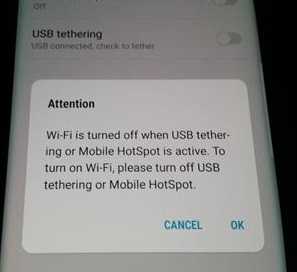
По этой причине лучше всего использовать устройство Android, не настроенное на тарифный план сотовой связи, чтобы не было возможности запустить данные.
Подойдет любое старое устройство Android. Я даже использовал старые Galaxy S2 и S5, и они без проблем работали очень хорошо.
У меня также есть Galaxy S10, который привязан к моему тарифу сотовой связи и отключает Wi-Fi, поэтому его нельзя использовать.
Существует множество дешевых недорогих ключей Wi-Fi для долгосрочного решения, но смартфон Android можно использовать в качестве краткосрочного быстрого решения.
Прочтите нашу подборку лучших беспроводных USB-ключей.
Ниже приведены шаги, которые необходимо выполнить для использования устройства Android в качестве беспроводного USB-адаптера, а также при необходимости приведены снимки экрана.
Некоторые телефоны и версии Android могут отличаться по настройке, но будут близки к следующим инструкциям без необходимости рутирования телефона.
Шаги по использованию телефона Android в качестве USB-адаптера WiFi
- Подключите смартфон или планшет Android к сети Wi-Fi.
- Подключите телефон к компьютеру с помощью кабеля USB.

Иногда требуется подгрузить драйверы для телефона. Обычно они обнаруживаются автоматически.
- Перейдите в раздел "Настройки" и найдите Мобильная точка доступа и модем
- Если появляется предупреждающее окно, в котором говорится, что Wi-Fi отключается , телефон Not можно использовать в качестве адаптера WiFi.
- После включения режима модема он должен быть готов к использованию.

На новых смартфонах он находится в разделе «Подключения».
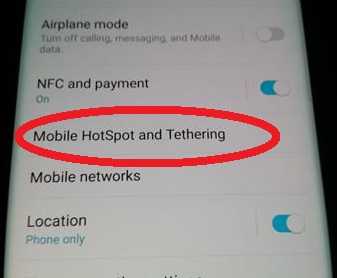
На старых смартфонах Android это называется Tethering and Portable HotSpot.
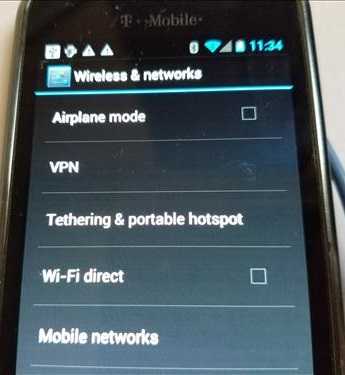
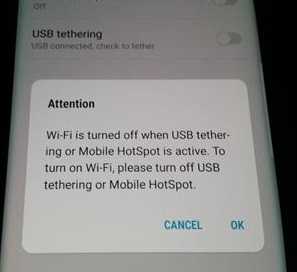
Если вы используете смартфон, привязанный к тарифному плану сотовой связи, и он отключает Wi-Fi, это может увеличить ваш счет в зависимости от вашего тарифного плана.
Сводка
Использование устройства Android и USB-адаптера WiFi легко, просто будьте осторожны, если устройство подключено к сотовой сети.
Многие операторы сотовой связи отключают Wi-Fi и заставляют использовать тарифный план, который может привести к увеличению счета.
Лучше всего использовать старый сотовый телефон без тарифного плана, так как он не может использовать данные сотовой связи.